
Wenn Sie zwischen einem lokalen PDF-Reader und dem Lesen von PDF-Dateien in Ihrem Browser wählen, hängt alles von der bevorzugten Version ab. PDF Reader vs. Browser: Welcher PDF Viewer ist der beste für Sie? PDF Reader vs. Browser: Welcher PDF Viewer ist der beste für Sie? Ein PDF-Reader ist oft eines der ersten Tools, die Benutzer auf ihrem neuen Computer installieren. Es ist nicht glamourös oder sexy, aber es ist ein wichtiges Werkzeug in Ihrem Produktivitätsarsenal. Oder ist es? Weiterlesen . Glücklicherweise ist es bei den gängigsten Browsern einfach, diese Wahl mit einer in den Browsereinstellungen verfügbaren Funktion zu treffen.
Hinweis: Wenn Sie ein neuer Windows 10-Benutzer sind und Chrome oder Firefox als Browser Ihrer Wahl ausgewählt haben, müssen Sie neben den Schritten zu Ihrem Browser auch die folgenden Schritte für Edge-Benutzer ausführen.
Chrom
Wenn Sie die PDF-Datei mithilfe einer lokalen App öffnen möchten, gehen Sie folgendermaßen vor:
- Gehen Sie zu Einstellungen > Erweiterte Einstellungen anzeigen > Inhaltseinstellungen .
- Scrollen Sie nach unten zu PDF und vergewissern Sie sich, dass Open PDFs im Standard-PDF-Viewer aktiviert ist.
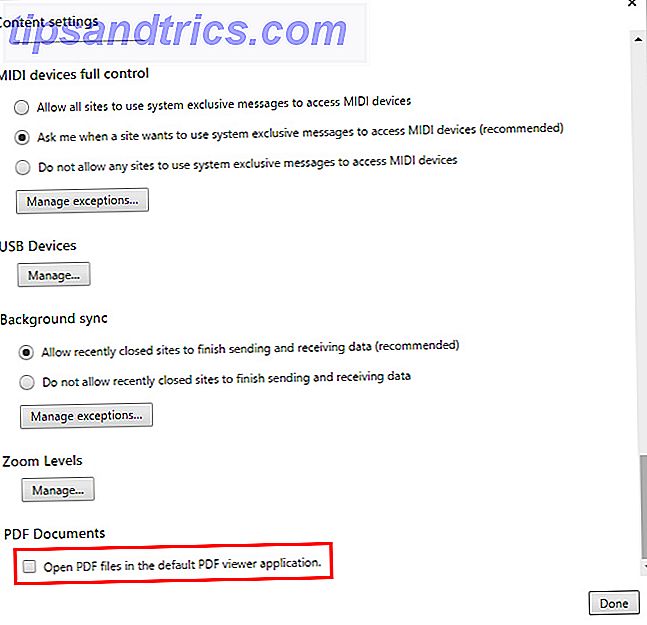
Alternativ können Sie sich für eine Chrome-Erweiterung entscheiden. 10 Leistungsstarke Chrome-Tools für alle Ihre PDF-Anforderungen 10 Leistungsstarke Chrome-Tools für Ihre PDF-Anforderungen Wenn Sie ein Chrome-Nutzer sind, gibt es mehrere Erweiterungen und Apps, die sehr nützlich sind. Vom Anzeigen und Bearbeiten bis hin zum Zusammenführen und Aufteilen gibt es hier ein PDF-Tool für fast alles, was Sie brauchen. Lesen Sie weiter, um Ihre PDF-Anzeigeanforderungen zu erfüllen.
Um den Standard-PDF-Viewer auf Ihrem Computer festzulegen, hängt dies von Ihrem Betriebssystem ab:
- Mac-Benutzer können mit der rechten Maustaste auf eine PDF-Datei auf ihrem Computer klicken und auf Informationen abrufen klicken. Scrollen Sie nach unten zu Öffnen mit . Wählen Sie das gewünschte Programm aus dem Dropdown-Menü und klicken Sie auf Alle ändern > Weiter . Dies bedeutet jedoch, dass die PDF-Datei auf Ihrem Computer gespeichert wird, bevor Sie sie öffnen können.
- Windows 10-Benutzer können die folgenden Schritte für Edge-Benutzer ausführen.
- Benutzer von früheren Versionen von Windows können einen Blick auf diese Windows-Anleitung werfen Wie Sie Windows-Dateityp-Verknüpfungen schnell reparieren So können Sie Windows-Dateityp-Verknüpfungen schnell reparieren Einige Tools haben eine schlechte Angewohnheit, Ihre Standardprogramme zu ändern. Sie tun dies, indem sie Dateitypzuordnungen ändern. Auch Windows 10 mag es, sich mit Ihren Vorlieben herumzuärgern. Hier ist, wie Sie es haben. Weiterlesen .
Kante
- Gehe zu Einstellungen > System > Standard-Apps > Wähle Standard-Apps nach Dateityp.
- Scrollen Sie in der alphabetisch sortierten Liste der Dateitypen nach PDF und wählen Sie Ihre bevorzugte App aus.

Standardmäßig werden in Windows 10 PDFs in Edge geöffnet, sofern Sie nicht anders angeben, auch wenn Sie einen anderen Standardbrowser verwenden.
Feuerfuchs
- Klicken Sie auf die Menüschaltfläche und gehen Sie zu Optionen > Anwendungen.
- Geben Sie PDF in die Suchleiste ein.
- Klicken Sie auf das Dropdown-Menü unter Aktion, klicken Sie auf Andere verwenden ...
- Wählen Sie aus der Liste der verfügbaren Anwendungen das gewünschte Programm aus.

Standardmäßig werden PDFs in Firefox angezeigt.
Oper
- Gehe zu Einstellungen (Tastenkombination Alt + P / Cmd + Komma).
- Scrollen Sie auf der Registerkarte "Allgemein" zum unteren Rand der Seite und aktivieren Sie PDF-Dateien in der Standardanwendung für PDF-Viewer öffnen .

Die gleichen Richtlinien für Betriebssysteme, die im Abschnitt "Chrome" aufgeführt sind, gelten auch für Benutzer von Opera.
Wie sehen Sie am besten Online-PDFs? Lassen Sie es uns in den Kommentaren wissen.



